
Uno dei vantaggi che Linux ha rispetto ad altri sistemi operativi è che possiamo scegliere tra innumerevoli sistemi operativi. Molti di loro sono basati su Ubuntu, il sistema operativo sviluppato da Canonical e che dà il nome a questo blog. Ci sono molti sistemi basati su Ubuntu che sono popolari, ma se dovessi dire qual è il più popolare tra quelli non ufficiali, lo direi senza dubbio Linux Mint.
Come abbiamo fatto con molte delle versioni ufficiali di Ubuntu, in questo post proporrò alcune cose che puoi fare dopo aver installato Linux Mint. Prima di iniziare con questi suggerimenti, vorrei chiarire che questi suggerimenti sono logicamente un po 'soggettivi, il che sarà particolarmente evidente nel app che installo o disinstallo basta avviare Linux Mint. Ecco i suggerimenti.
Scegli l'ambiente grafico
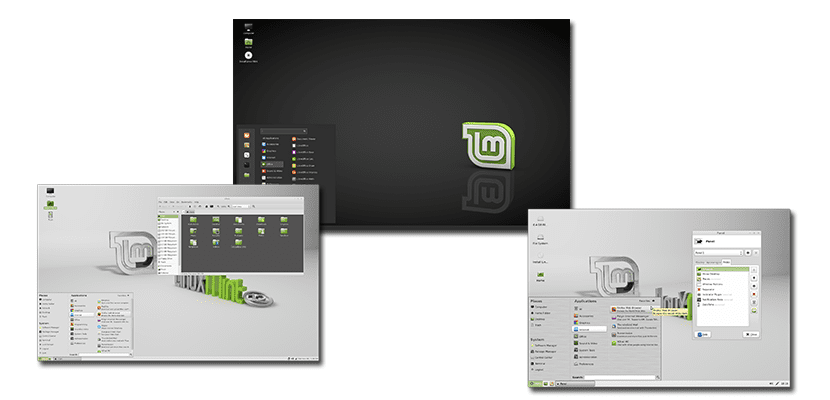
Prima di tutto, sarà importante scegliere quale ambiente grafico vogliamo uso. Cinnamon è quello che hai nell'acquisizione dell'intestazione e quello che di solito uso quando installo Linux Mint. Ma possiamo anche installare Linux Mint con l'ambiente MATE (o GNOME 2) o Xfce.
Aggiorna i pacchetti e installa gli aggiornamenti di Linux Mint
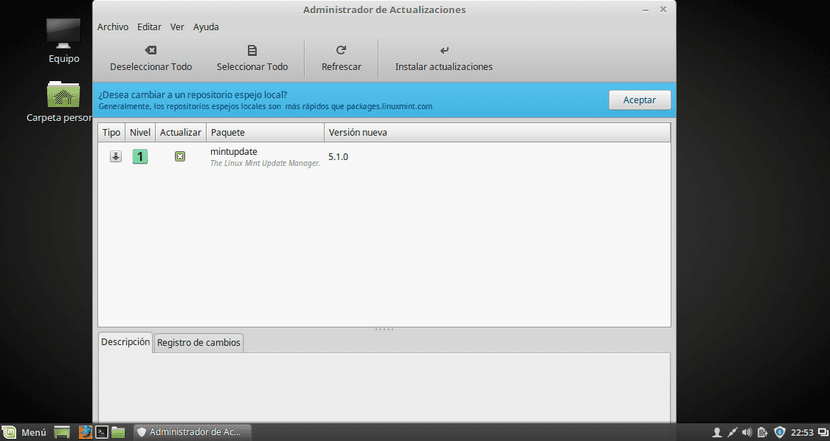
Una volta installato il sistema, la prima cosa che dobbiamo fare è aggiornare pacchetti e installa tutti gli aggiornamenti disponibili. Possiamo farlo in due modi:
- Aprendo un terminale e digitando il seguente comando:
- sudo apt-get update && sudo apt-get upgrade
- Da Update Manager. Se scegliamo questa opzione, vedremo cosa installeremo e aggiorneremo. Se non sappiamo dove si trova e non vogliamo fare un tour del menu di Linux Mint, il meglio che possiamo fare è entrare nel menu e cercare "aggiornamento". Una volta selezionata una delle tre opzioni su come installare gli aggiornamenti, di cui quella selezionata di default è la migliore, non ci resta che cliccare su "Installa aggiornamenti" e attendere.
Verificare la presenza di driver proprietari e installarli
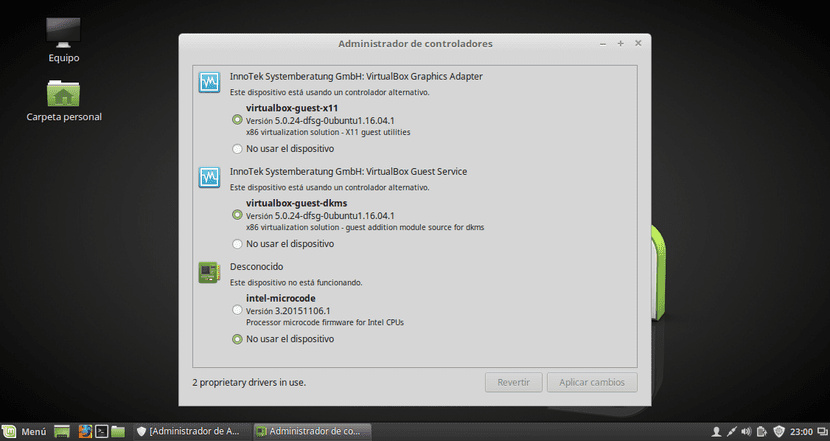
Molte volte, a seconda del nostro computer, abbiamo alcuni driver disponibili che faranno funzionare meglio alcune cose. La cosa migliore è installarli e per questo dobbiamo solo aprire l'applicazione Driver manager. Se non vogliamo fare una passeggiata, è meglio fare una ricerca dal menu di Linux Mint.
Installa e disinstalla il software
Questo è il punto più soggettivo. Suggerirò il software che di solito installo / disinstallo ogni volta che eseguo una nuova installazione:
- Shutter Oltre a fare screenshot, ci permetterà di modificarli aggiungendo frecce, numeri, aree pixel, ecc. Ci saranno altre opzioni, ma questa è ottima per me.
- Franz. È stato con noi per poco tempo, ma si sta facendo un posto tra le applicazioni più interessanti di qualsiasi sistema operativo. Con Franz possiamo chattare da tanti social network, come WhatsApp, Skype o Telegram, tutti dalla stessa applicazione e contemporaneamente. Puoi scaricarlo da meetfranz.com.
- qBittorrent. Sebbene Linux Mint includa Transmission, qBittorrent ha il proprio browser, quindi vale la pena installarlo per ogni evenienza.
- Kodi. Il miglior riproduttore multimediale esistente che ci permetterà di vedere tutti i tipi di contenuti. Cosa puoi immaginare e altro ancora.
- UNetbootin. Se vuoi creare un USB avviabile con una distribuzione Linux, è l'opzione migliore e più semplice.
- GParted. Un gestore di partizioni per tutti i terreni.
- playonlinux Ci consentirà di installare molti software Windows, come Photoshop.
- OpenShot y Kdenlive sono due dei migliori editor video per Linux.
E rimuovo i seguenti pacchetti perché non li uso:
- Thunderbird
- Maschiaccio
- hexchat
- Pidgin
- Banshee
- Braciere
- XPlayer
Se lo desideri, puoi installare e disinstallare tutto il software precedente aprendo un terminale e digitando il seguente comando:
sudo apt-get install -y shutter kodi qbittorrent unetbootin gparted playonlinux openshot kdenlive && sudo apt-get remove -y thunderbird tomboy hexchat pidgin banshee brasero xplayer && sudo apt-get upgrade -y && sudo apt-get autoremove
Fai una pulizia della confezione
Se hai utilizzato il comando precedente, avrai già pulito molto. Ma, faremo una pulizia aprendo un terminale e digitando i comandi:
sudo apt autoremove sudo apt-get autoclean
Qualcuno di questi ti ha aiutato? Se la risposta è no, quali sono i tuoi suggerimenti?
Pole! XD Al diavolo, sto testando Mint Plasma e, anche se è beta (deduco che è per questo che non lo metti), l'ho messo allo stesso livello di OpenSuse, fluente e con pochissimi problemi. La verità è che un po 'di lusso
Finché non installi il driver grafico proprietario come in tutto KDE allora mi dici cosa succede con i sorgenti di sistema, se non hai una lente d'ingrandimento potresti non essere in grado di vedere cosa è successo loro xD Altrimenti se molto fluidi ma lo sono tutto fluido se non ci metti della merda.
linux mint con mate + compiz è possibile, giusto?
Ubuntu non è ufficiale in quanto si basa su Debian che se è un pioniere, è necessario fare più documentazione, uno dei vantaggi di Linux rispetto ad altri sistemi operativi non è che ha molti sistemi operativi tra cui scegliere, ma che ha molte distribuzioni con diversi ambienti tra cui scegliere, c'è solo un sistema operativo che è GNU / Linux ...
Linux mint offre i suoi strumenti di formattazione USB e di avvio facili da usare senza la necessità di utilizzare elementi esterni al sistema, gparted viene fornito di default (puoi dire che stai usando Bugbuntu). Chi pensa che kodi sia il migliore è che non ha provato Audacious per la musica (basato sul nostro vecchio e amato winamp, che possono essere delle skin) e per video VLC che accetta anche formati non ancora inventati, e include un video desktop proprietario strumento di cattura che evita di dover installare un registratore desktop ... nell'articolo evidenzia anche che Franz non è basato su Debian (per chi non ha mai lavorato su pacchetti diversi da .deb)
Un altro punto è che parli di Playonlinux (che ti permette solo di installare software originale) e non menzioni WINE (più completo e importante di playonlinux, in compagnia del suo componente aggiuntivo Winetricks)
Ed elimini Brasero, che funziona mille volte meglio di K3B? Che delusione per la tua conoscenza mi dispiace doverti dire ...
Apprezzo il tuo impegno e la tua dedizione, dico sempre il bene e il male dei tuoi articoli, ma mostra che sei ubuntero a leghe di distanza e che hai appena aperto la zecca da molto tempo (il che è cambiato più di quanto immagini, disarcionando Ubuntu nel distrowatch), per parlare di com'è la casa del vicino devi entrare e vederla. Ho usato Ubuntu e non c'è colore, Mint lo mangia per strada ...
Ciao Emilio. Parte per parte:
-Kodi non solo riproduce video o audio. Ti consente di installare componenti aggiuntivi che ti consentono di fare quasi tutto.
Non vado nei dettagli, o meglio un po 'sì http://ubunlog.com/como-instalar-kodi-en-ubuntu/, ma sembra che tu non conosca quel giocatore. Non ha NIENTE a che fare con Audacious o VLC. Mi dispiace anche dirti che anche a te manca la conoscenza. Cerca Kodi su YouTube e scopri le sue possibilità, questo è un suggerimento.-Franz lavora. Punto. Lo uso su tutti i miei computer, uso Windows, Mac o Linux. In questo post non posso parlare di tutti i dettagli, parlo solo di suggerimenti.
-PlayOnLinux installa Wine da solo, quindi non è necessario eseguire un'altra installazione. Due piccioni vengono uccisi con una fava. D'altra parte, PlayOnLinux ti permette, più o meno facilmente, di installare software come Photoshop.
-Rimuovo Braciere perché Non ho registrato nulla su CD da anni. Infatti, nel post che ho scritto, cito, «Prima di iniziare con questi suggerimenti, vorrei chiarire che, logicamente, questi suggerimenti sono un po 'soggettivi, il che sarà particolarmente evidente nelle applicazioni che installo o disinstalla non appena avvio Linux Mint ». Poco prima di citare Brasero, digito «E rimuovo i seguenti pacchetti perché non li uso«.
-Per quanto riguarda GParted, guarda i primi due commenti. Hanno 3 e 4 giorni. https://community.linuxmint.com/software/view/gparted
Saluti.
Mi chiede una password e non di cosa si tratta